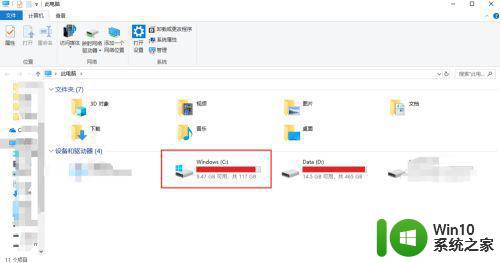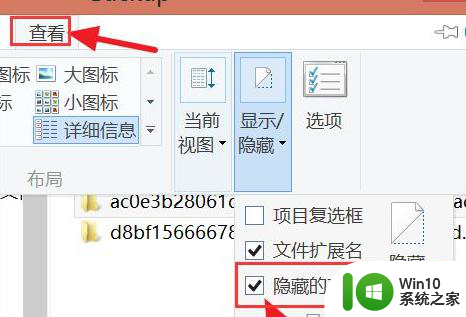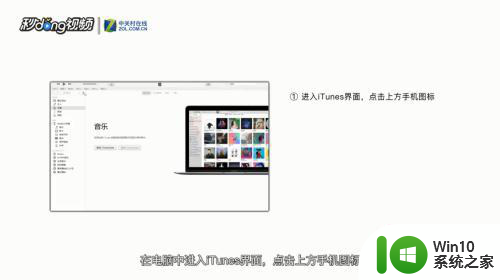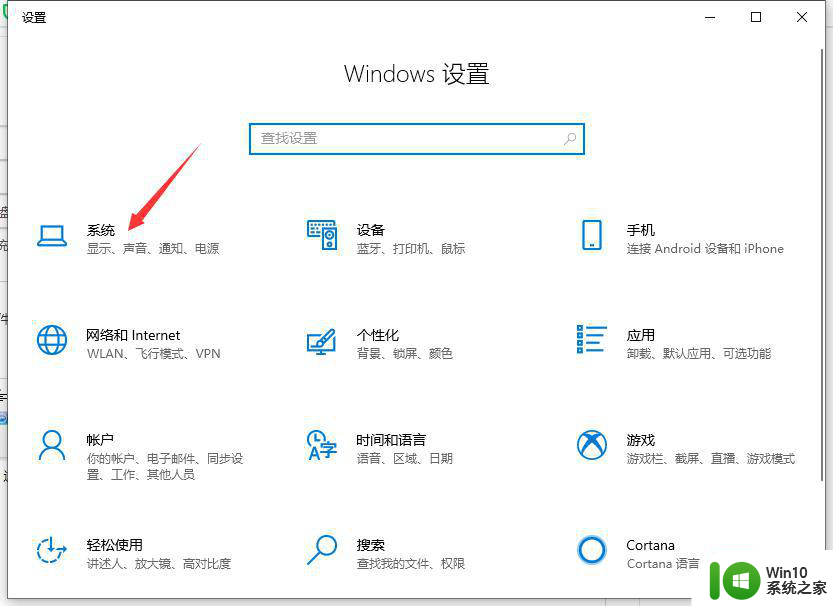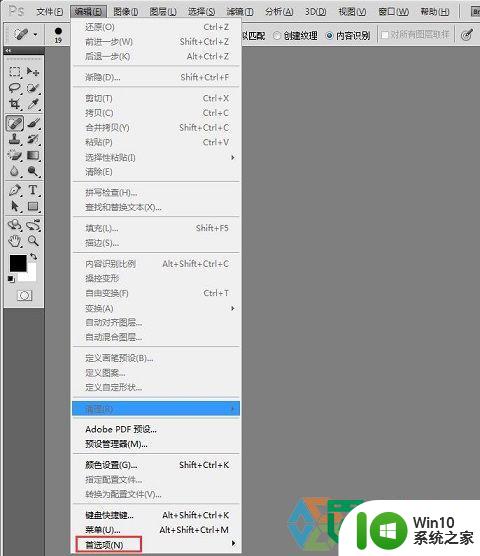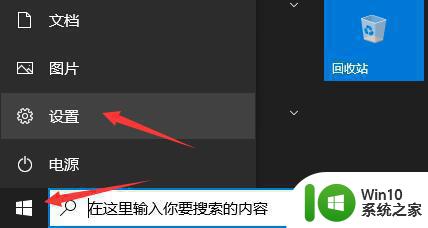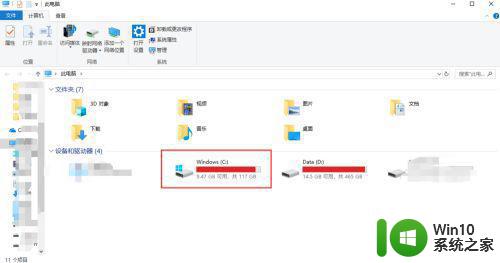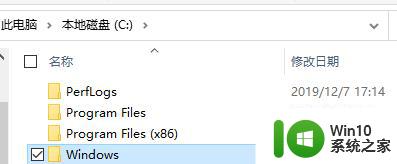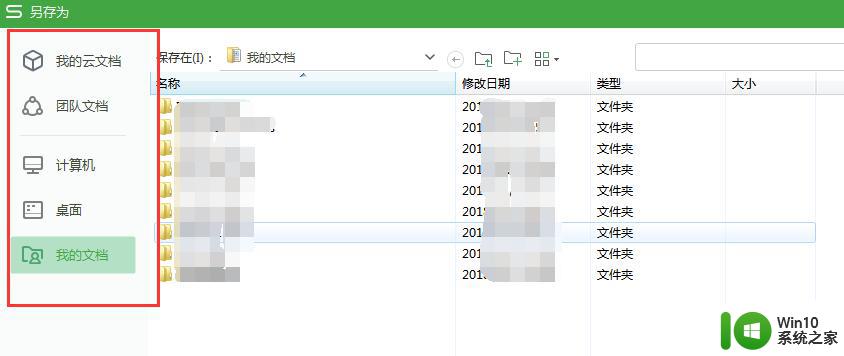电脑如何修改iTunes备份路径 电脑改变iTunes备份路径的步骤
电脑如何修改iTunes备份路径,在使用iTunes备份iPhone或iPad时,默认的备份路径是在C盘的用户目录下,对于那些C盘空间不足或者希望将备份文件存放在其他磁盘的用户来说,这可能会带来一些不便,幸运的是电脑用户可以通过一些简单的步骤来修改iTunes备份路径,以便更好地管理自己的备份文件。接下来我们将带您一步步了解如何在电脑上修改iTunes备份路径,让您可以更加灵活地管理和存储备份文件。
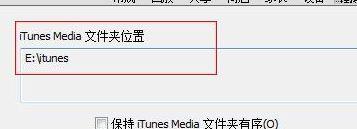
具体方法如下:
1、下载Junction文件,解压后将Junction复制粘贴到Windows目录下。Junction文件下载地址请自行度娘。
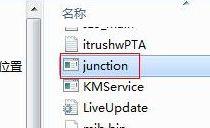
2、打开iTunes备份路径,其中目录MobileSync就是用来存放backup文件的。
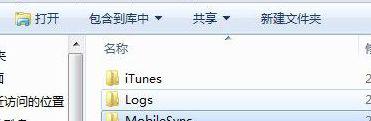
3、将目录MobileSync剪切到其它你想备份的盘,比如F盘:F:itunes。
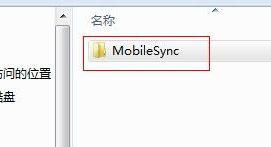
4、运行cmd(WIN+R)。输入以下指令:junction "C:Users用户名AppDataRoamingComputerMobileSync" F:itunesMobileSync,需要注意的是用户名要改为你的主机名。例如:pc。然后enter,就会弹出Junction应用请求对话框。

5、点击Agree,则会提示:Created: C:Users用户名AppDataRoamingApple ComputerMobileSyncTargetted at: F:itunesMobileSync表示已经成功,此时再看回原备份文件夹的图标会多了一个快捷方式的小箭头。这样就成功更改了iTunes的备份路径了。

以上是电脑如何修改iTunes备份路径的全部内容,如果你遇到此问题,可以按照本文提供的步骤进行解决,操作简单快捷,一步到位。